win10怎么打开运行 win10打开运行的操作方法
来源:www.laobaicai.net 发布时间:2018-12-23 08:15
运行是Windows的必要组成部分,在Windows中打开注册表、组策略编辑器等功能时需要用到运行框,在Win10系统中界面改动较大,许多用户不知道如何调出运行框了。今天小编给大家说说win10打开运行的图文讲解,一起来看看吧。
win10怎么打开运行
方法一:
使用组合键Win+R可以快速调出运行框,Win键就是键盘上的微软商标键。
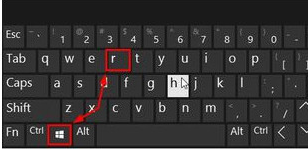
方法二:
右键点击开始按钮,或者按Win+X,在弹出的菜单中点击“运行”即可。
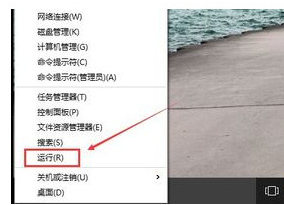
方法三:
在任务栏的搜索框中输入运行,在显示的选项中点击运行即可。

以上就是win10怎么打开运行 win10打开运行的操作方法的全部内容了。如果你也想知道win10怎么打开运行,不妨参考小编上述方法来解决哦。更多精彩教程请关注老白菜官网。
推荐阅读
"win10系统亮度调节无效解决方法介绍"
- win10系统没有亮度调节解决方法介绍 2022-08-07
- win10系统关闭windows安全警报操作方法介绍 2022-08-06
- win10系统无法取消屏保解决方法介绍 2022-08-05
- win10系统创建家庭组操作方法介绍 2022-08-03
win10系统音频服务未响应解决方法介绍
- win10系统卸载语言包操作方法介绍 2022-08-01
- win10怎么还原系统 2022-07-31
- win10系统蓝屏代码0x00000001解决方法介绍 2022-07-31
- win10系统安装蓝牙驱动操作方法介绍 2022-07-29
老白菜下载
更多-
 老白菜怎样一键制作u盘启动盘
老白菜怎样一键制作u盘启动盘软件大小:358 MB
-
 老白菜超级u盘启动制作工具UEFI版7.3下载
老白菜超级u盘启动制作工具UEFI版7.3下载软件大小:490 MB
-
 老白菜一键u盘装ghost XP系统详细图文教程
老白菜一键u盘装ghost XP系统详细图文教程软件大小:358 MB
-
 老白菜装机工具在线安装工具下载
老白菜装机工具在线安装工具下载软件大小:3.03 MB










